Table des matières
ToggleIdentifions un incident
Dans le contexte informatique, un incident se produit lorsqu’il y a une interruption non planifiée ou une dégradation de la qualité d’un service informatique, signalée généralement par un utilisateur. Selon ITIL, un incident peut également être une défaillance d’un élément de configuration non encore impacté sur le service, détectée par un outil de supervision.
L’objectif de la gestion des incidents selon ITIL est de restaurer le fonctionnement normal des services dans les délais les plus courts, minimisant ainsi l’impact sur les activités métier et garantissant le maintien des niveaux de qualité de service convenus. Pour ce faire, ITIL structure la gestion des incidents afin d’éviter une mobilisation excessive de ressources, assurant ainsi que la restauration du service normal n’interfère pas avec les autres activités de la DSI.
En résumé, la gestion des incidents vise à rétablir le fonctionnement normal du service, à agir rapidement tout en minimisant l’impact sur les activités de la DSI, conformément aux termes du SLA.
Exemple d’incidents:
Les incidents informatiques peuvent prendre différentes formes et avoir diverses origines. Voici quelques exemples courants :
Pannes de matériel :
- Panne d’un poste de travail utilisé par un utilisateur.
- Serveur hors service, affectant l’accès aux applications et données pour tous les utilisateurs.
- Dysfonctionnement d’appareils mobiles, comme les smartphones ou téléphones fixes
Incidents réseau :
- Problèmes de connexion WiFi sur des appareils mobiles.
- Comptes bloqués après plusieurs tentatives de connexion infructueuses.
Défaillances logicielles :
- Indisponibilité d’une application critique, affectant les opérations commerciales.
- Fonctionnalités applicatives manquantes, comme le calcul de la paie.
- Erreurs de programme lors de transactions, pouvant impacter les revenus.
Demandes diverses :
- Besoin d’assistance ou de conseils sur l’utilisation d’applications.
- Perte de droits d’accès ou oubli de mot de passe.
- Demandes d’informations ou de documentation utilisateur.
Ces incidents peuvent être signalés par les utilisateurs via différents canaux, tels que les appels téléphoniques, les e-mails, ou les visites directes au support informatique. Des alertes automatiques générées par les outils de supervision sont également prises en compte. Chaque incident peut avoir un impact plus ou moins important sur les activités, et nécessite une évaluation de sa gravité pour prioriser sa résolution.
Créez le ticket incident dans GLPI
Dans un cas courant en entreprise, un vendeur contacte le centre de services car son poste de travail est hors service.
Pour ouvrir un ticket dans GLPI, trois options sont disponibles :
Par email : l’utilisateur envoie un mail préformaté à une adresse mail générique du type « centre-de-services-DSI@entreprise.com« , en décrivant l’incident dans le corps du mail.
Dans l’interface simplifiée de GLPI : l’utilisateur saisit directement l’incident dans GLPI à l’aide du formulaire self-service de saisie allégé.
Dans l’interface standard de GLPI : le technicien ouvre le ticket à l’aide du formulaire de saisie complet accessible depuis l’écran d’accueil de GLPI via le menu Assistance > Créer un ticket.
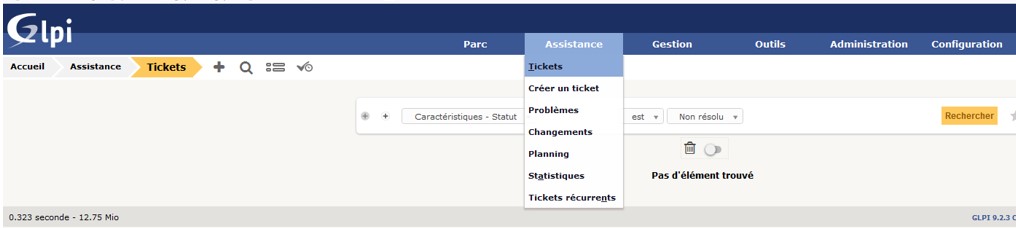
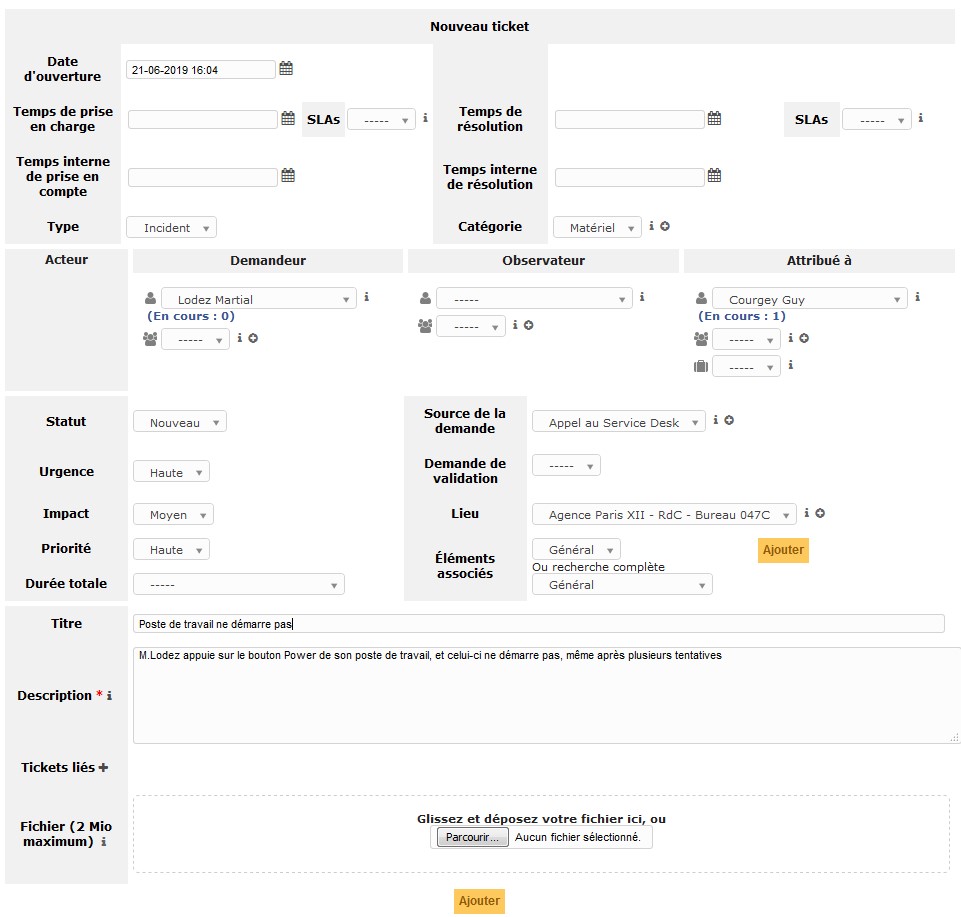
Pour renseigner les champs de base d’un ticket dans GLPI, suivez les étapes suivantes :
- Date d’ouverture : Laissez la date et l’heure par défaut.
- Type : Sélectionnez « Incident » pour un dépannage.
- Demandeur : Indiquez le nom du demandeur, par exemple, « Martial LODEZ ».
- Attribué à : Laissez ce champ renseigné par défaut avec votre nom.
- Statut : Sélectionnez « Nouveau » pour un nouvel incident.
- Source de la demande : Indiquez « Appel au centre de services ».
- Lieu : Précisez le lieu où se trouve le demandeur, par exemple, « Agence Paris XII – RdC – Bureau 047C ».
Ensuite, décrivez l’incident de manière précise :
- Titre : Résumez le dysfonctionnement en quelques mots, par exemple, « Poste de travail ne démarre pas ».
- Description : Décrivez le fonctionnement anormal du service de manière détaillée, par exemple, « M. Lodez appuie sur le bouton Power de son poste de travail, et celui-ci ne démarre pas, même après plusieurs tentatives ».
- Catégorie : Sélectionnez la catégorie à laquelle appartient l’incident, par exemple, « Matériel ».
Enfin, saisissez les champs de classification de l’incident :
- Urgence : Sélectionnez « Haute » pour indiquer l’importance donnée par le demandeur à l’incident.
- Impact : Sélectionnez « Moyen » pour évaluer l’impact de l’incident sur l’entreprise.
- Laissez GLPI calculer automatiquement la priorité en fonction de l’urgence et de l’impact.
Il est important de noter que l’urgence et l’impact sont des évaluations subjectives de la portée de l’incident sur l’entreprise et peuvent être révisées à tout moment.
La demande de validation est nécessaire lorsque les actions requises par le centre de services nécessitent une autorisation préalable. Par exemple, si la demande concerne l’acquisition d’un nouveau matériel, il est essentiel de saisir le nom du responsable du parc informatique.
Les temps de prise en charge et de résolution sont automatiquement gérés en fonction des SLA (Accords de Niveau de Service) configurés dans GLPI :
- Le temps de prise en charge correspond à la GTI (Garantie de Temps d’Intervention), définissant le délai pour qu’une intervention démarre après une interruption de service.
- Le temps de résolution correspond à la GTR (Garantie de Temps de Rétablissement), indiquant le délai pour rétablir un service interrompu.
De même, les temps internes de prise en compte et de résolution sont automatiquement gérés selon les OLA (Accords Opérationnels) configurés dans GLPI, qui sont des engagements internes au sein des différentes équipes de la DSI.
Le champ « Fichier » permet d’ajouter des documents utiles à la compréhension et à la résolution de l’incident par les techniciens de la DSI. Il s’agit souvent de captures d’écran ou de descriptions détaillées des circonstances de l’incident.
Une fois que le bouton « Ajouter » est cliqué, le ticket apparaît en tête de la file d’incidents, et une notification par email est envoyée au demandeur, lui fournissant la référence (numéro) du ticket créé.
